Cách mở ObjectManager
Phần 1.2: Cách quản lý đối tượng trong CorelDraw – Object Manager
18/05/2025
Tiếp tục bài viết trong phần 1, các bạn sẽ được làm quen với kiến thức mới tiếp theo đó là Trình quản lý đối tượng (Object Manager). Đây là 1 công cụ cực kì hữu ích để quản lý các đối tượng, các Layer(lớp), các Page(trang) trong CorelDraw. Chắc chắn đây là một phần cực kì quan trong mà mọi người không được bỏ sót trong quá trình học tập của mình. Nào các bạn hãy cùng SVK học kiến thức mới này nhé.
1. Quản lý đối tượng – Object Manager để làm gì?
Công dụng của Object Manager cũng như cái tên của nó, dùng để quản lý đối tượng có trong Document ta đang làm việc. Bởi sẽ rất khó khăn khi làm việc với phần mềm khi ta không biết mình đang làm việc với đối tượng nào và mình đang làm gì trên các đối tượng đó. Không những thế nếu chúng ta làm việc với File có nhiều đối tượng hay nhiều Page thì việc quản lý là một điều bắt buộc phải có.
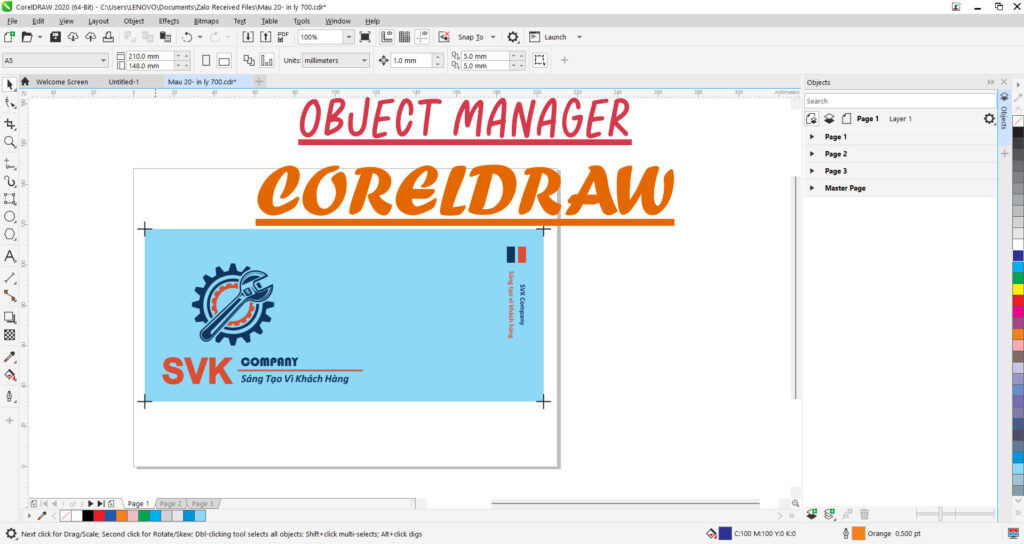
2. Nguyên lý sắp xếp các đối tượng được vẽ trong CorelDraw
Các đối tượng vẽ sau sẽ hiểu thị phía trên và đối tượng nào vẽ sau cũng sẽ được sắp xếp nằm ở phía trên so với đối tượng khác.
Các đối tượng trong các Layer cũng được sắp xếp giống như vậy. Đối tượng trong Layer được sắp xếp ở trên thì sẽ được hiển thị trước còn đối tượng trong Layer được sắp xếp ở dưới sẽ được hiển thị sau.
3. Cách mở Trình quản lý đối tượng trong CorelDraw – Object Manager
-
Vào menu Window → Dockers → Objects ( phiên bản 2020 phiên bản khác có thể sẽ là ObjectManager )..
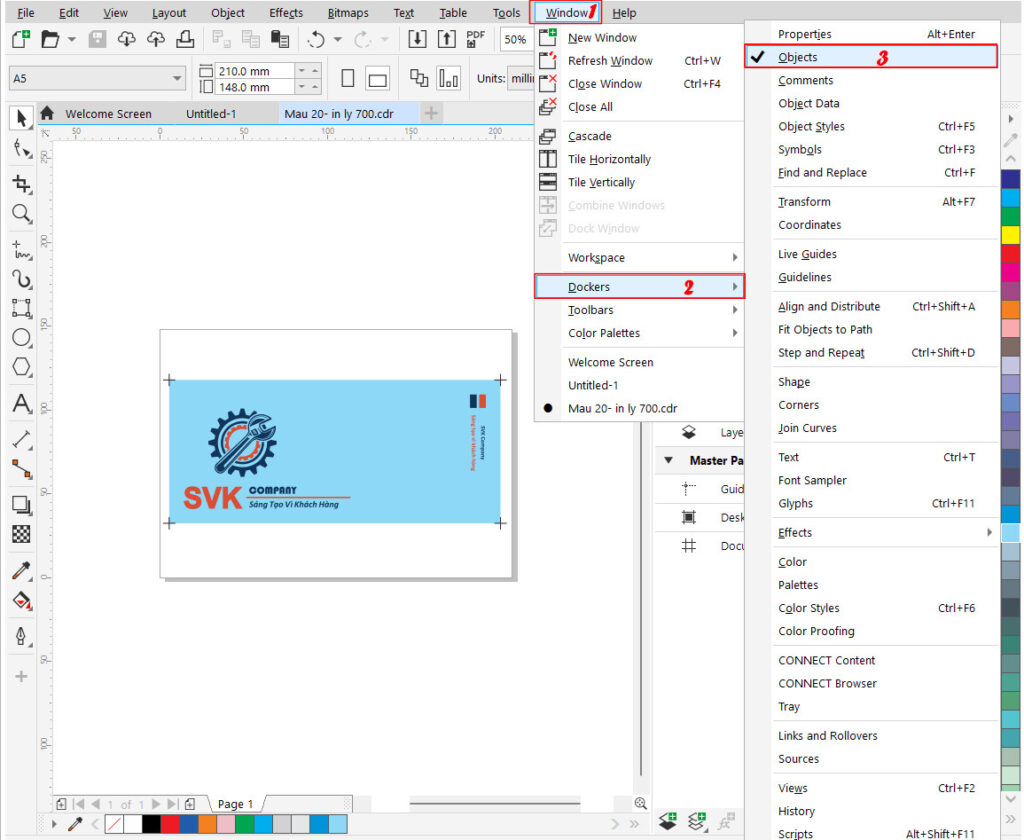
- Một bảng sẽ hiện ra ở bên phải màn hình (hoặc vị trí bạn đã đặt dockers).
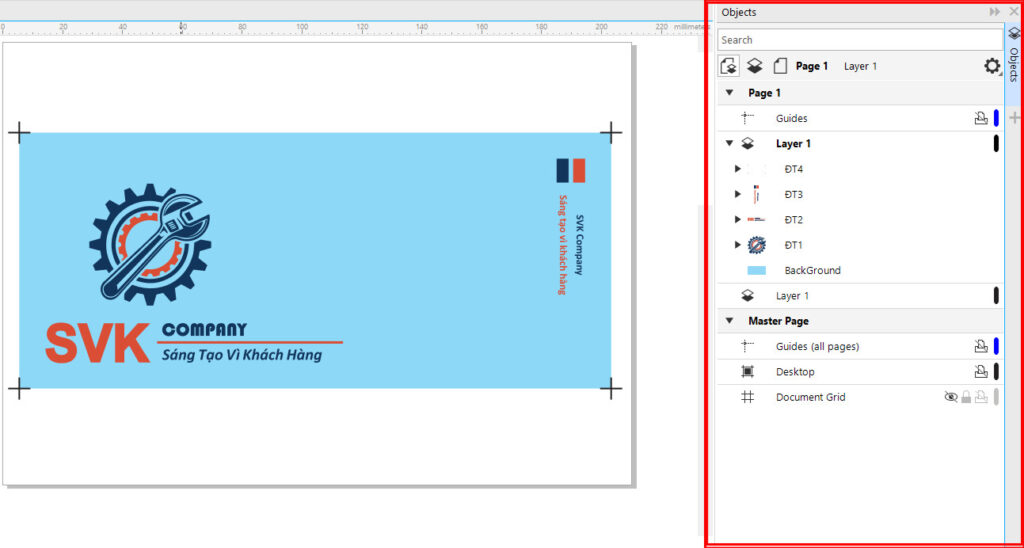
Bảng ObjectManager
4. Tính năng chính trong Object Manager.
-
Quản lý Trang (Pages)
-
- Hiển thị các trang trong 1 Document (Trang tài liệu).
- Thêm, đổi tên, xóa , sắp xếp trang.
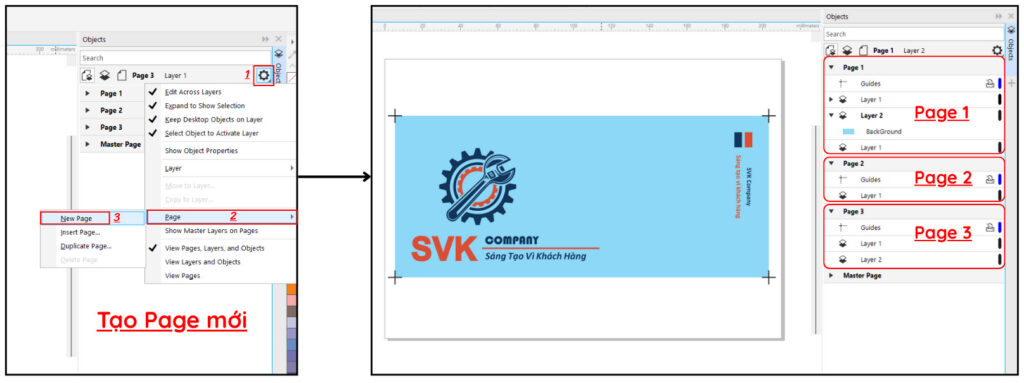
Thêm Page mới
-
Quản lý Lớp (Layer)
- Mỗi trang có thể có nhiều Layer.
- Mỗi Layer có thể thêm, đối tên, xóa, ẩn/hiện, khóa/mở khóa bằng cách nhấn vào các biểu tượng tương ứng.
- Ta có thể kéo đối tượng giữa các lớp trong 1 Page (trang).
- Sắp xếp các lớp bằng cách kéo di chuyển đối tượng trong 1 Page (trang).
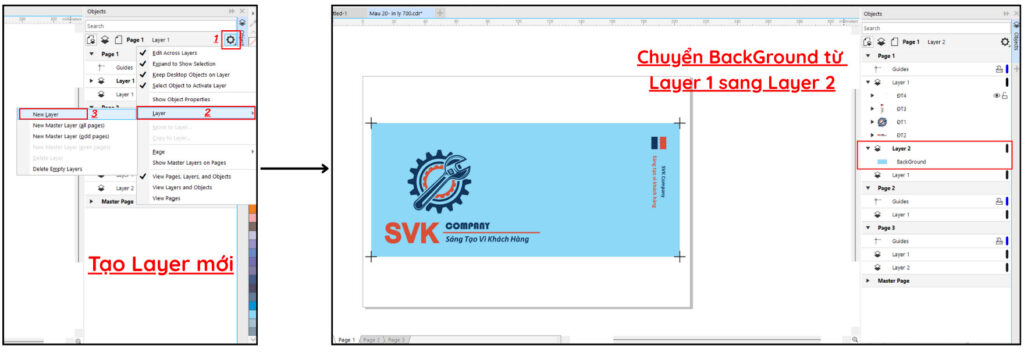
Tạo Layer mới
-
Quản lý Đối tượng (Objects).
-
- Chọn nhanh một đối tượng. Chọn nhanh nhiều đối tượng, nhấn giữ Shift.
- Ẩn/hiện, khóa/mở khóa từng đối tượng. Nhấn vào còn mắt ở bên cạnh các đối tượng.
- Đổi tên đối tượng để dễ quản lý (đặc biệt trong các thiết kế phức tạp).
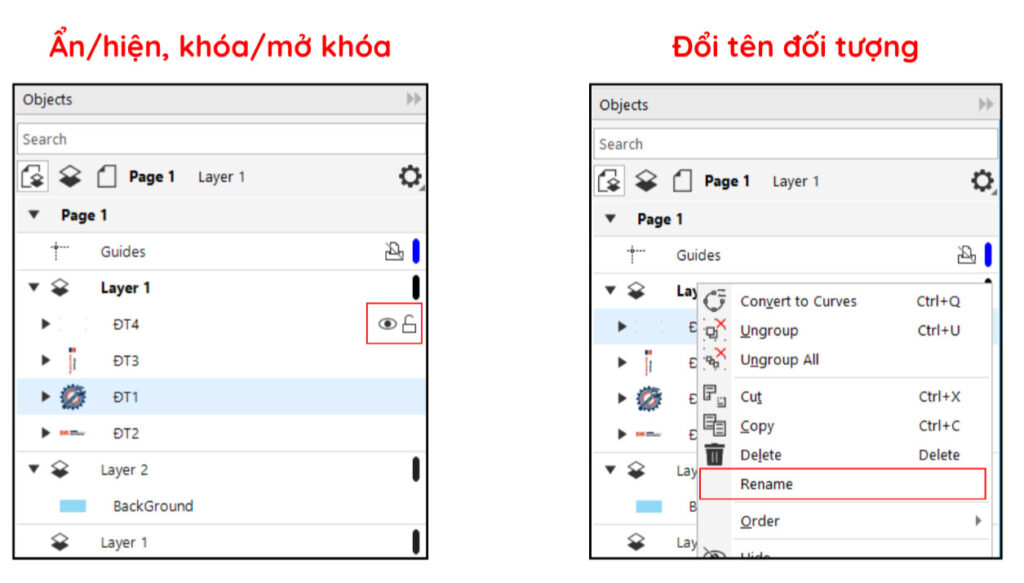
Tính năng đối tượng trong Object Manager
-
- Kéo đối tượng để thay đổi thứ tự lớp chồng (z-order).
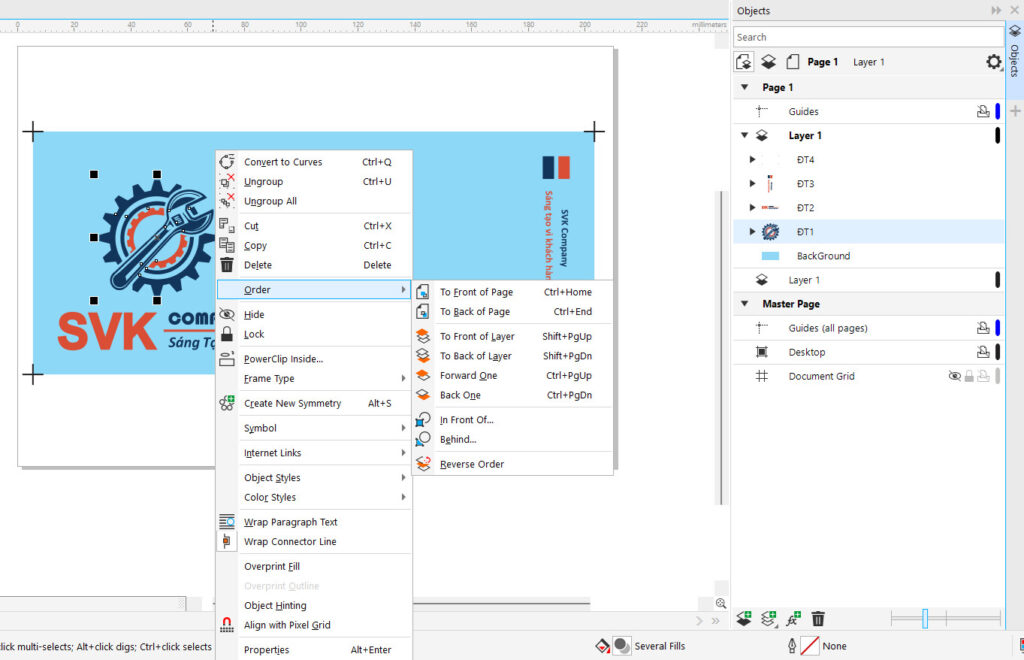
Bảng chọn Order (Sắp xếp đối tượng)
5. Kết luận.
Như bạn thấy Trình Quản lý đối tượng trong CorelDraw – Object Manager là công cụ cực kỳ quan trọng giúp bạn quản lý lớp (layer), đối tượng (object) và trang (page) một cách khoa học và hiệu quả. Việc nắm vững công cụ này sẽ giúp bạn:
-
Làm việc có tổ chức hơn, đặc biệt với các thiết kế nhiều chi tiết hoặc nhiều trang.
-
Dễ dàng ẩn/hiện, khóa/mở khóa các phần tử để kiểm soát bố cục tốt hơn.
-
Hợp tác hiệu quả hơn khi làm việc nhóm hoặc bàn giao file thiết kế.
Như vậy bạn đã biết làm sao để Quản lý đối tượng trong CorelDraw rồi đó. Trong bài tiếp theo chúng ta sẽ làm quen với một kiến thức khá mới về Shape Tool cũng là một cung cụ cực kì quan trọng giúp ta hoàn tiện thiết kế chỉnh sửa bản thiết kế trên từ điểm, đường thằng, đường cong. Hãy cùng đến với bài tiếp theo để xem cách sử dụng của Shape Tool nhé.
Và nếu các bạn có nhu cầu muốn biết các thông tin hoạt động hay sản phẩm máy in lụa của SVK hãy đến với fb của chung tôi nhé: https://www.facebook.com/SVKVIETNAM .
Các bài viết liên quan
Thiết kế
20/05/2025
Phần 1.3: Cách sử dụng công cụ Pick Tool